如何使用Word制作幼儿用的铅笔涂色卡?
1、桌面空白处鼠标右键新建一Word空白文档。
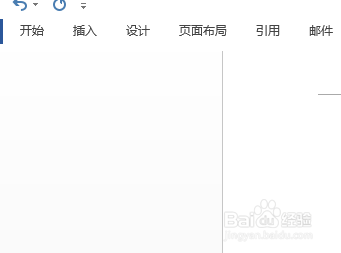
2、依次点击选择【页面布局】【纸张方向】【横向】
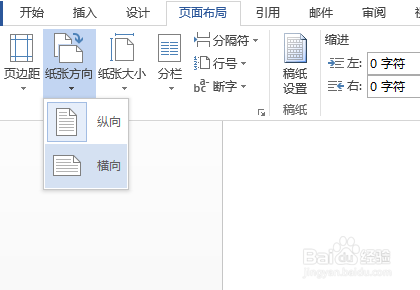
3、依次点击选择【页面布局】【页边距】【窄】

4、依次点击【插入】【形状】
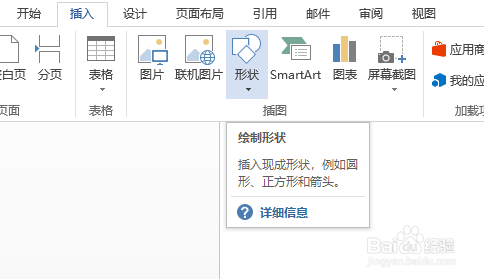
5、插入一个【矩形】,调整为长条形后插入。
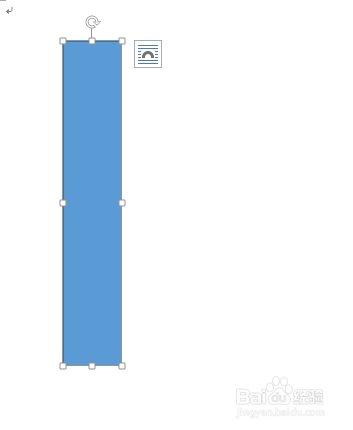
6、在【矩形】底部,插入一个倒【三角】,调整尺寸后插入。
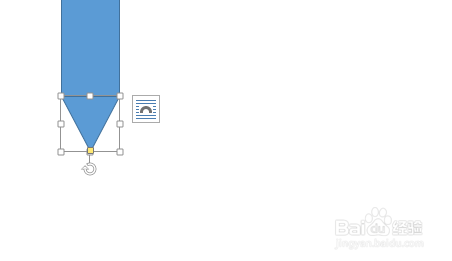
7、在插入图形的底部,插入一个小【矩形】,调整为扁状后插入。
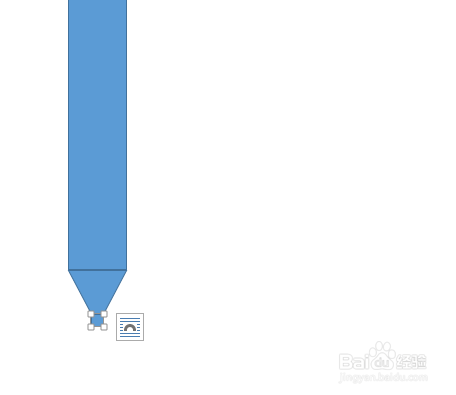
8、所插入的所有图形,设置【填充】为白色,【轮廓】为蓝色

9、将所有的插入图形,选定后,复制,粘贴数次,有序排列。

10、
适当调整后,打印文档。
如此铅笔涂色卡制作完成。
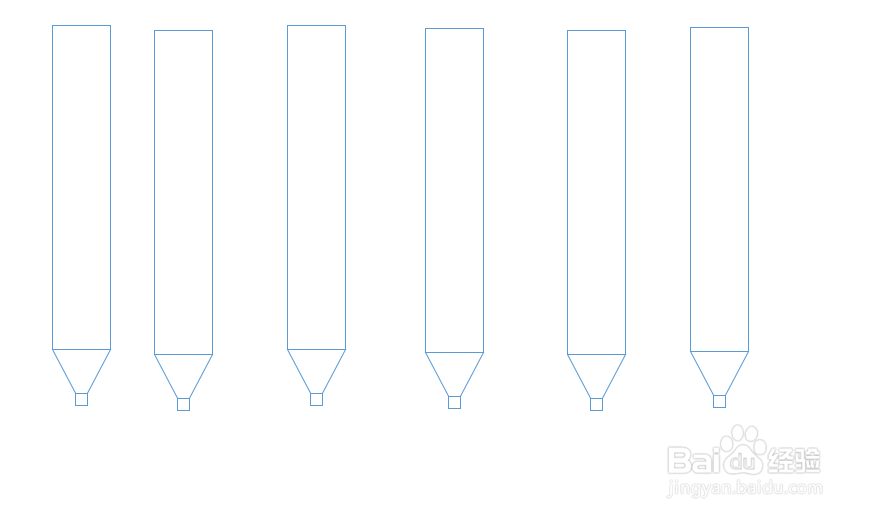
声明:本网站引用、摘录或转载内容仅供网站访问者交流或参考,不代表本站立场,如存在版权或非法内容,请联系站长删除,联系邮箱:site.kefu@qq.com。
阅读量:165
阅读量:115
阅读量:181
阅读量:104
阅读量:82